如何设置修改WIN7的OEM信息
时间:2016-07-05 来源:互联网 浏览量:
一些比较注重系统的私有性的用户,想要对修改系统的oem信息,我们知道对于XP系统来说,往System32里面扔两个文件就可以修改了,win7可就有点麻烦了。那么修改win7 oem信息怎么设置?需要哪些步骤?下面小编就跟大家说说具体的设置方法。
修改win7 oem信息的设置方法:
1、如图,自己修改的OEM信息,你是不是也想改成自己的呢。
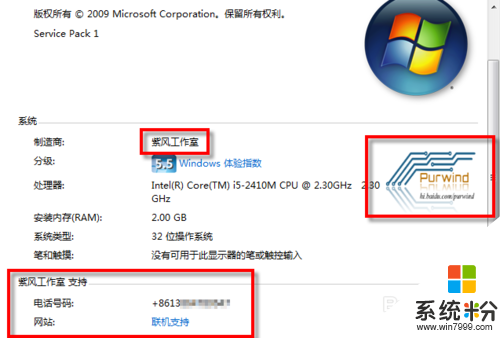
2、首先做一个图片,BMP格式的,将其放到系统分区\WINDOWS\System32\oobe\info\目录下,改名为“OEMLOGO.bmp”。
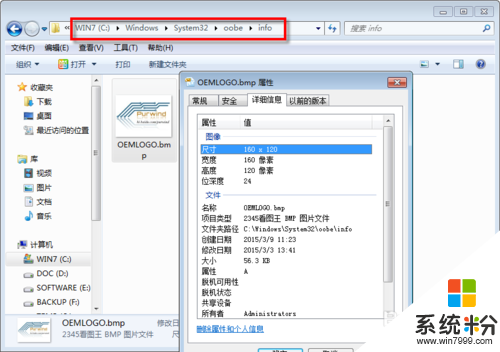
3、打开“开始”-“运行”,输入“Regedit”,打开注册表编辑器。
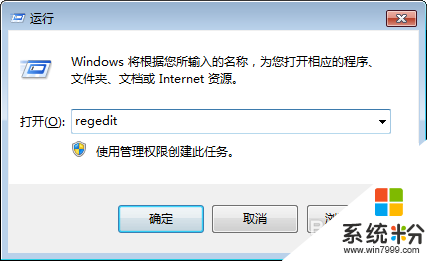
4、在注册表编辑器中定位到:“HKEY_LOCAL_MACHINE\SOFTWARE\Microsoft\Windows\CurrentVersion\OEMInformation”。
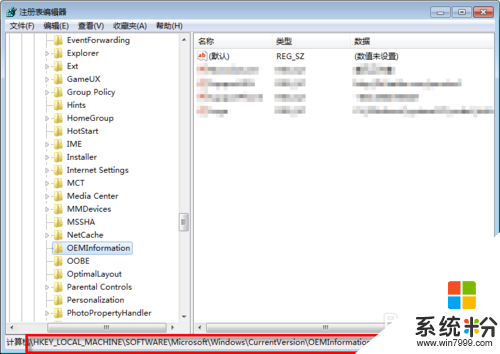
5、在右侧窗格中显示的就是当前系统的OEM信息了,默认的可能只有前面两项,自己可以添加哦~如图修改即可。
"Manufacturer"=为品牌或厂商名称"Model"=为电脑型号"SupportHours"=服务时间,一般写 24*7小时"SupportPhone"=热线电话"SupportURL"=网站"Logo"="C:\\Windows\\system32\\oobe\\info\\OEMLOGO.bmp"这个就是刚才放置图片的位置了。
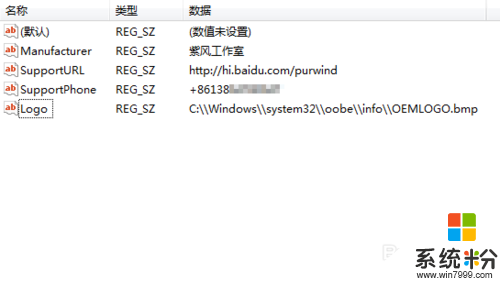
6、好了,关闭注册表,打开我的电脑右键的属性看看。
修改win7 oem信息怎么设置?参照上述的设置方法就能完成了,更多的精彩教程欢迎大家上系统粉官网查看。
我要分享:
相关教程
- ·Win7 32位系统如何清除OEM信息 Win7 32位系统清除OEM信息的方法
- ·Win7登陆密码如何设置和修改 Win7登陆密码设置和修改的方法
- ·win7如何查看电脑信息 win7查看电脑信息的方法
- ·雨林木风win7系统属性怎么修改制造商和型号以及oem图片。 雨林木风win7系统属性修改制造商和型号以及oem图片的方法。
- ·Win7查看电脑配置信息的方法 win7查看电脑配置信息要怎么办
- ·Win7旗舰版如何更改MP3文件属性信息?
- ·win7系统电脑开机黑屏 Windows7开机黑屏怎么办
- ·win7系统无线网卡搜索不到无线网络 Win7电脑无线信号消失怎么办
- ·win7原版密钥 win7正版永久激活密钥激活步骤
- ·win7屏幕密码 Win7设置开机锁屏密码的方法
Win7系统教程推荐
- 1 win7原版密钥 win7正版永久激活密钥激活步骤
- 2 win7屏幕密码 Win7设置开机锁屏密码的方法
- 3 win7 文件共享设置 Win7如何局域网共享文件
- 4鼠标左键变右键右键无法使用window7怎么办 鼠标左键变右键解决方法
- 5win7电脑前置耳机没声音怎么设置 win7前面板耳机没声音处理方法
- 6win7如何建立共享文件 Win7如何共享文件到其他设备
- 7win7屏幕录制快捷键 Win7自带的屏幕录制功能怎么使用
- 8w7系统搜索不到蓝牙设备 电脑蓝牙搜索不到其他设备
- 9电脑桌面上没有我的电脑图标怎么办 win7桌面图标不见了怎么恢复
- 10win7怎么调出wifi连接 Win7连接WiFi失败怎么办
Win7系统热门教程
- 1 windows7如何查看隐藏文件|windows7隐藏文件怎么看
- 2 windows7 64位旗舰iso音频管理器关闭的方法【图文】
- 3 为什么Win10系统关机声音与Win7不一样 求解Win10系统关机声音与Win7不一样
- 4win7系统CPU占用过高怎么办
- 5win7旗舰版笔记本网络受限制怎么解决
- 6Win7下轻松实现QQ自动隐藏的技巧
- 7雨林木风Win7系统如何防止其他主机访问本机某端口。 雨林木风Win7系统怎样防止其他主机访问本机某端口。
- 8怎样修复Win7旗舰版系统下内存占用太高 修复Win7旗舰版系统下内存占用太高的方法
- 9windows7耳机没声音怎么办|windiws7耳机无声怎么修复
- 10Win7删除文件时提示文件不存在的解决方法有哪些 Win7删除文件时提示文件不存在该怎么解决
最新Win7教程
- 1 win7系统电脑开机黑屏 Windows7开机黑屏怎么办
- 2 win7系统无线网卡搜索不到无线网络 Win7电脑无线信号消失怎么办
- 3 win7原版密钥 win7正版永久激活密钥激活步骤
- 4win7屏幕密码 Win7设置开机锁屏密码的方法
- 5win7怎么硬盘分区 win7系统下如何对硬盘进行分区划分
- 6win7 文件共享设置 Win7如何局域网共享文件
- 7鼠标左键变右键右键无法使用window7怎么办 鼠标左键变右键解决方法
- 8windows7加密绿色 Windows7如何取消加密文件的绿色图标显示
- 9windows7操作特点 Windows 7的特点有哪些
- 10win7桌面东西都没有了 桌面文件丢失了怎么办
